HL-5450DN
FAQ et Diagnostic |

HL-5450DN
Date: 13.09.2013 ID: faq00000631_007
Réimprimer le dernier travail d'impression. (Pour Windows utilisateur seulement)
Vous pouvez réimprimer le dernier document sans devoir envoyer à nouveau les données depuis votre ordinateur.
Veuillez suivre les étapes ci-dessous:
Etape1: Changez les paramètres de Réimpression.
NOTE: Les étapes et écran peuvent différer suivant votre système d'exploitation.
- Ouvrez le dialogue Préférences d'impression.
Référez-vous à la FAQ "Modifier les paramètres du pilote d'imprimante (Pour Windows)".
- Cliquez Avancé puis Autres Options d'Impression.
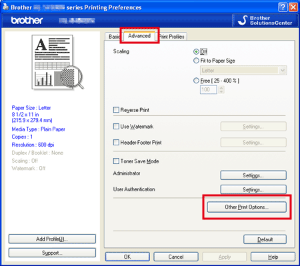
- Choisissez Utiliser Réimpression et côchez la case Utiliser Réimpression.
- Cliquez OK.
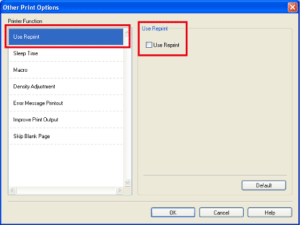
- Imprimez le document comme d'habitude.
Etape2: Utiliser la fonction Réimpression.
Après avoir imprimé le travail, vous pouvez réimprimer le dernier travail de la façon suivante:
- Pressez Go et tenez la touche enfoncée pendant environs 4 secondes jusqu'à ce que toutes les LEDs s'allument et relachez la touche Go.
- Dans un intervale de 2 secondes pressez Go le nombre de fois que vous voulez réimprimer le document.
Si vous ne pressez pas Go dans les 2 secondes qui suivent, une seule copie s'imprime.
- La fonction Réimpression n'est pas disponible pour des documents multi-pages.
- Désactivez l'option Utiliser Réimpression si vous voulez éviter que d'autres personnes impriment vos données à l'aide de cette fonction.
HL-5440D, HL-5450DN, HL-5450DNT
Pour toute assistance supplémentaire, contactez le service clientèle de Brother:
Commentaires sur le contenu
Merci d'indiquer vos commentaires ci-dessous. Ils nous aideront à améliorer notre support.
Étape 1: Comment qualifieriez-vous les informations figurant sur cette page?
Étape 2: Y a-t-il des commentaires que vous voudriez ajouter?
Ce formulaire a pour seul but de nous faire part de vos commentaires.